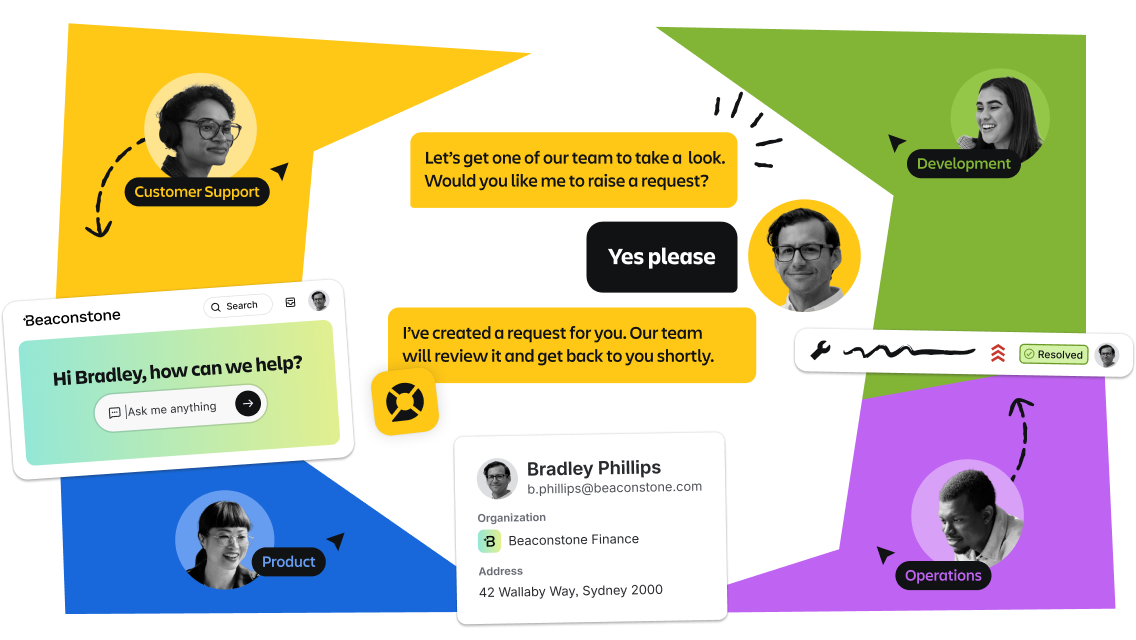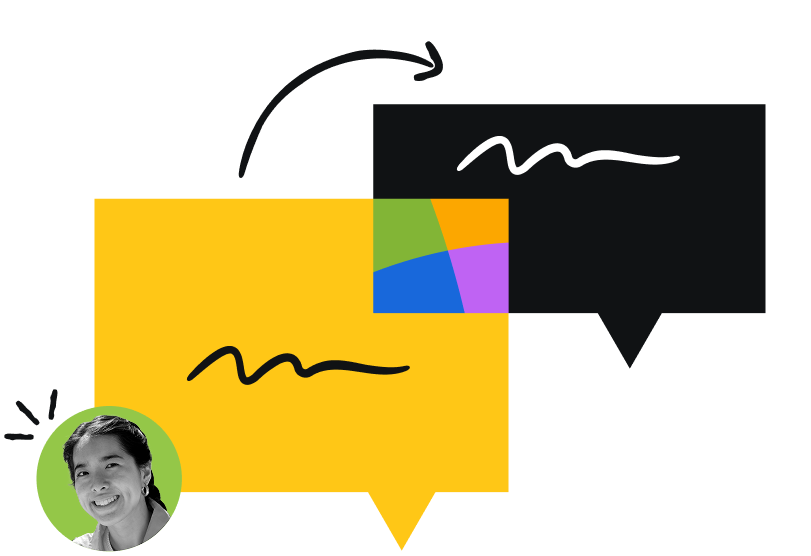Réinventer ensemble le service client
Une solution de service client optimisée par l'IA qui fournit à votre équipe le contexte nécessaire pour offrir un service plus intelligent et s'améliorer à chaque interaction.
Faites équipe avec l'IA
Notre IA ne se contente pas de fournir des réponses. Elle collabore avec votre équipe, fait remonter les informations en temps voulu et apprend au fur et à mesure. Il en résulte des corrections plus rapides, moins de frustration et plus de temps pour votre équipe pour se concentrer sur les tâches les plus impactantes pour les clients.
Ayez toujours une vue d'ensemble
Grâce à la puissance du Graphique de travail d'équipe, les données de toute votre entreprise sont regroupées afin que l'IA et les agents de support disposent du contexte nécessaire pour résoudre plus rapidement les demandes et offrir un service personnalisé.
Rassemblez les équipes autour du client
Éliminez les silos créés par les outils disparates et rassemblez les équipes de support, de développement, opérationnelles et produit sur une seule et unique plateforme. Partagez les demandes des clients entre les équipes, accédez au feedback et aux idées, et fournissez plus rapidement des corrections aux clients.
Démarrage rapide
Grâce à l'accès aux connaissances, aux équipes et aux données clients de votre organisation, l'IA est immédiatement opérationnelle. Pas besoin de longue configuration ni de consultants : vous bénéficiez dès le premier jour de résolutions plus rapides et de clients plus satisfaits.
Fonctionnalités Customer Service Management
Service client Rovo
Offrez une assistance 24 h/24, 7 j/7 optimisée grâce à vos propres ressources d'aide. Améliorez continuellement les compétences de vos agents grâce à l'analyse, aux revues et au coaching.
Support omnicanal
Fournissez un support par e-mail et sur votre site web grâce à un widget IA intégrable, et apportez une dimension vocale grâce à de puissantes intégrations de fournisseurs.
Site de support personnalisable
Créez, personnalisez et lancez facilement un site web de support à l'image de votre marque, tout cela sans code.
Espace de travail de l'équipe
Gérez les demandes grâce à des files d'attente, des workflows flexibles, des SLA personnalisables et un routage avancé, le tout pris en charge par Jira.
Contexte client
Une aide sur mesure : consultez les produits des clients que vous assistez, leur organisation et les échanges passés afin de leur fournir un service plus rapide et personnalisé.
Rovo pour les équipes de support
Mettez les connaissances, les suggestions exploitables et le contexte client à la portée de votre équipe de support.
Base de connaissances
Créez votre base de connaissances en natif grâce à la puissance de Confluence. Activez le libre-service en connectant vos connaissances à Rovo.
Reporting
Suivez et améliorez la CSAT et les performances grâce à des tableaux de bord personnalisables prêts à l'emploi.
Remontées auprès de l'équipe de développement
Transférez les demandes aux équipes de développement avec tout le contexte nécessaire pour collaborer à la résolution des problèmes.
Témoignages réels sur le support basé sur l'IA en action
Préparez-vous à être impressionnés et inspirés par ce que les agents peuvent faire pour les équipes.
Ressources
Présentation de l'application Customer Service Management
Découvrez la nouvelle application Customer Service Management d'Atlassian.
Utilisation de l'application Customer Service Management par Atlassian
Découvrez comment Atlassian a réinventé son support client grâce à cette nouvelle application.
Groupe de la communauté Atlassian
Posez des questions, donnez du feedback et échangez avec notre équipe et d'autres utilisateurs pour découvrir les bonnes pratiques.
Parlons de l'application Customer Service Management
Vous avez des questions sur Customer Service Management pour votre entreprise ? Remplissez le formulaire et nous vous contacterons dans les plus brefs délais.
FAQ
Questions fréquentes
Prêt à repenser vos expériences en matière de service client ?
Commencez dès aujourd'hui avec l'application Customer Service Management, dans le cadre de la Service Collection d'Atlassian.